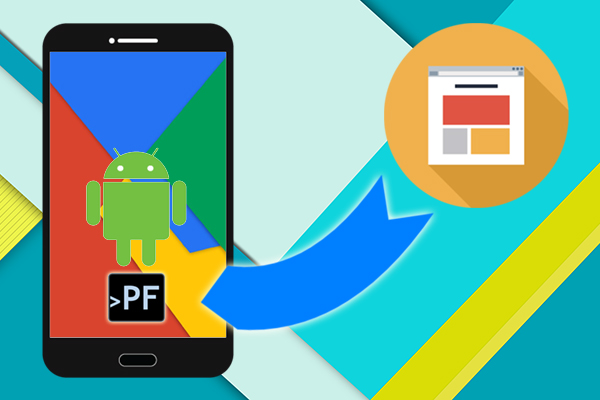
Se si utilizza in genere Bicromato di potassio nel tuo Cellulare Android e tutti i giorni solitamente accesso per diversi siti Web per consultare informazioni, Leggi news, divertire, gioco e un lungo eccetera, per quanto riguarda la maggior parte, sarà abbastanza noioso dover Scrivere, nella barra degli indirizzi del browser, il indicazioni siti Web o URL di siti diversi che si desidera visita.
Per fornire con Questo compito, Android darlo a noi opzione potenza posto, Nel Schermata iniziale, un icona rappresentante del sito che volete visitare e, Quando premuto, Ci porterà dritto ad esso senza dover digitare qualsiasi indirizzo. Vediamo come farlo.
Come aggiungere un collegamento a una pagina web sulla schermata iniziale del telefono Android utilizzando Chrome
È molto più facile smaltire una icona sullo schermo del nostro dispositivo mobile che porta direttamente al sito web che si desidera vedere, e vediamo come si può fare questo, ti evitando dover Ricordate ogni Indirizzo.
Passo 1. Aperto il browser Bicromato di potassio sul tuo cellulare Android. Se non lo avete, È possibile scaricarlo qui.
Passo 2. Nel barra degli indirizzi, Immettere l'indirizzo della pagina Web Cosa vuoi link Android home page.
Passo 3. Una volta che sei interno Pagina Web, Premere un icona con i tre puntini apparendo per la diritto della barra degli indirizzi Browser Chrome.
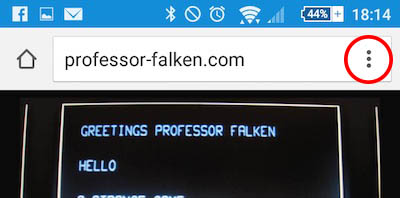
Passo 4. Verrà visualizzato un dal menu con un sacco di opzioni. Quasi qui sotto tutti i, C'è una fiamma Aggiungi alla schermata iniziale. Selezionarlo.
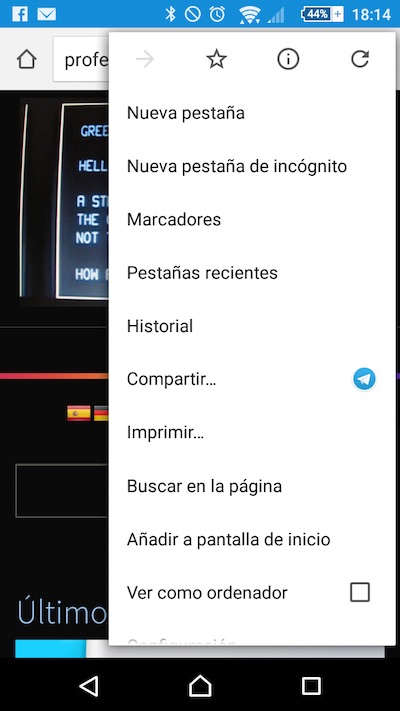
Passo 5. Quindi, viene visualizzata una piccola finestra dove si trova will Visualizza il titolo la pagina Web visitata. Questo nome verrà visualizzato sotto l'icona sulla schermata iniziale, quindi, se si desidera modificarlo, Questo è il momento.
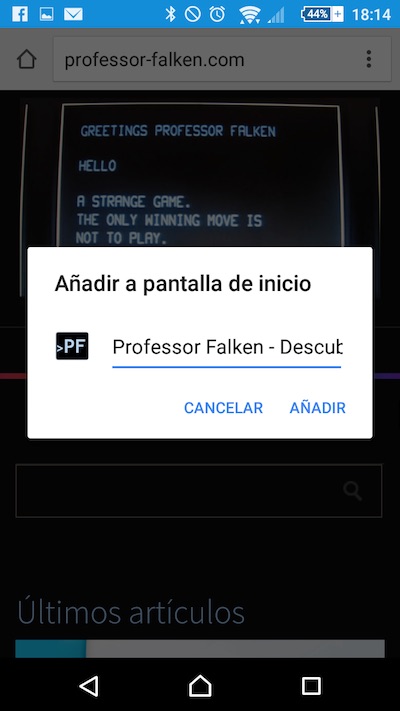
Passo 6. Una volta che hai il nome da assegnare all'icona in quella finestra, Premere in Aggiungere. Poi vi verrà mostrato un Messaggio informare l'utente che è stato aggiunto un link a questo sito nella Schermata iniziale.
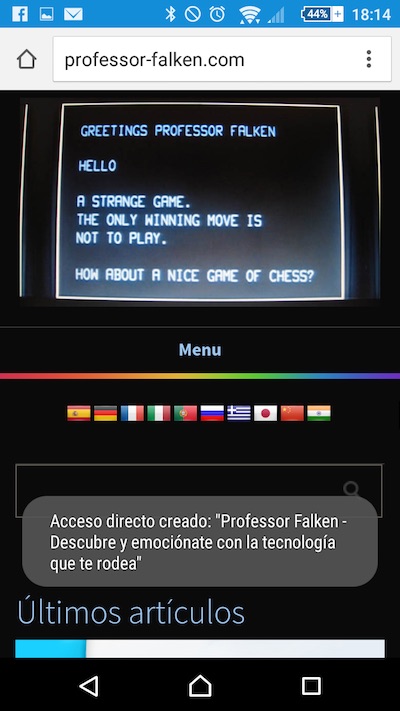
Se ora ritorno per la Schermata iniziale dal tuo cellulare Android, vedrete che aggiunto ha detto icona, con il nome selezionato, a questa schermata, E allora, Se Stampa su di esso, vi porterà direttamente per la pagina Web desiderato.
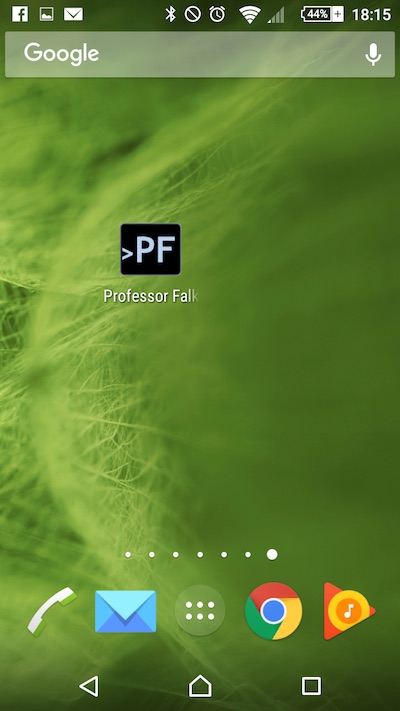
Ora non che Ricordate il Indirizzo, o si può avere che digitarlo, ogni volta che volete accesso a questo pagina Web. Semplicemente Stampa sul icona creato e pronto.

















 Android
Android 









